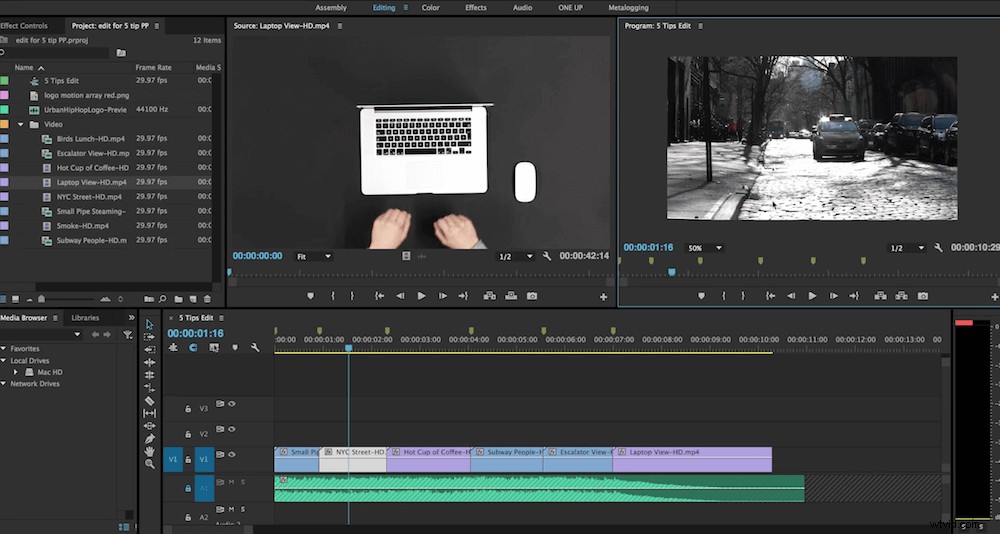
Quando si tratta delle numerose attività ripetitive di editing, grafica e VFX, l'efficienza è il nome del gioco. Se riesci a radere solo pochi secondi da qualcosa che fai ogni singolo giorno, il risparmio di tempo (e il risparmio di energia mentale) può sommarsi nel corso di settimane, mesi e anni. Tutto questo per dire che l'efficienza è un grosso problema.
In un nuovo video dei bravi ragazzi di Motion Array, uno sportello unico per tutte le tue esigenze di asset di stock, riceviamo alcuni ottimi suggerimenti su Premiere Pro per essere più efficienti. Questi suggerimenti vanno da quelli semplici che dovrebbero aiutarti a completare semplici attività di modifica molto più velocemente rispetto a quando le eseguissi manualmente, alle attività di effetti, grafica e colore che molti editor fanno quotidianamente.
Quindi, senza ulteriori indugi, ecco il video:
Ed ecco un breve riepilogo dei suggerimenti trattati nel video:
- Automatizzazione in sequenza: Questo primo suggerimento è fantastico quando vuoi solo fare un rapido montaggio di scatti, specialmente quando vuoi che il montaggio sia sincronizzato con il ritmo di un po' di musica. Affinché funzioni, devi prima definire la tua traccia musicale, aggiungere marcatori alla sequenza in cui desideri inserire le modifiche, quindi selezionare tutte le clip che desideri aggiungere. Dopodiché, è semplicemente una questione di premere il pulsante "Automatizza in sequenza" nell'area del pool multimediale di Premiere e voilà, le tue clip sono nella timeline con i tagli dove ne hai bisogno. Ora regola i tempi e la disposizione degli scatti secondo i tuoi gusti.
- Scambia clip nella sequenza temporale: È probabile che se stai costruendo una sequenza usando la tecnica sopra, ti consigliamo di riorganizzare alcune delle clip nella timeline. Bene, semplicemente tenendo premuto CMD+ALT sulla tastiera, quindi trascinando le clip dove vuoi, puoi inserire quella clip nella nuova posizione e fare in modo che tutte le clip intorno si regolino automaticamente. Super semplice e super utile.
- Sostituisci clip: Questa tecnica è ottima per quando hai una ripresa nella tua sequenza temporale a cui hai aggiunto degli effetti, ma vuoi sostituirla con un'altra ripresa o un'altra ripresa completamente mantenendo gli effetti a posto. Per fare ciò, trascina semplicemente la clip che sta sostituendo l'originale da un cestino o dal visualizzatore sorgente tenendo premuto ALT sulla tastiera. Ciò manterrà il tempismo della sequenza e gli effetti che erano sulla vecchia ripresa.
- Livelli di regolazione: Ora, sono sicuro che la maggior parte degli editor di Premiere ormai conosce i livelli di regolazione poiché sono in circolazione da un paio d'anni, ma se non li conosci o non li usi, dovresti davvero. Fondamentalmente, un livello di regolazione si trova sopra più clip nella timeline, il che significa che è un ottimo modo per aggiungere qualsiasi effetto in Premiere a più scatti contemporaneamente. Sono ideali per la correzione del colore, la sfocatura e la nitidezza, con animazioni coerenti da uno scatto all'altro e molto altro ancora.
- Facilitare i fotogrammi chiave in modo più preciso: Questo non è tanto un trucco per l'efficienza quanto un modo per ottenere risultati migliori e più fluidi durante l'animazione delle cose in Premiere. La maggior parte delle persone sa che puoi modificare l'interpolazione temporale dei fotogrammi chiave in modo da poter facilitare l'ingresso e l'uscita di un'animazione, ma il trucco qui è approfondire l'editor di Bezier per rendere quelle animazioni fluide. Per quelli di voi che animano loghi e grafica in Premiere, questo è un must.
Ecco fatto, 5 suggerimenti per un utilizzo più efficiente di Premiere Pro. Se desideri altri tutorial come questi (oltre a post su molti altri argomenti di post-produzione), assicurati di seguire il blog di Motion Array.
Quali sono i tuoi suggerimenti preferiti per essere più efficienti in Premiere? Condividili nei commenti!
